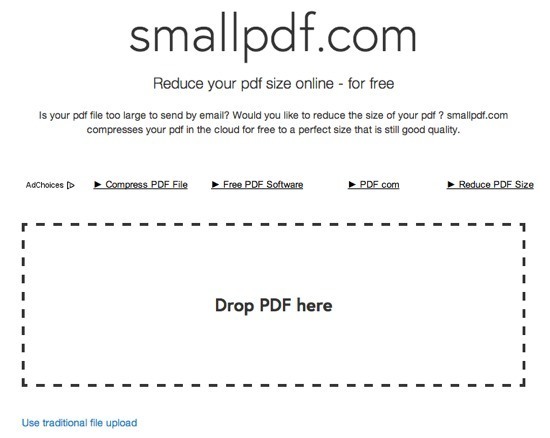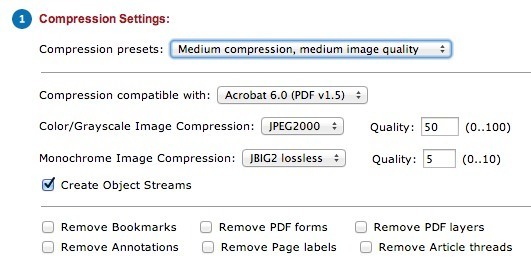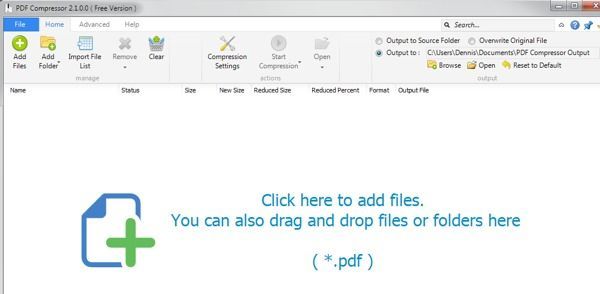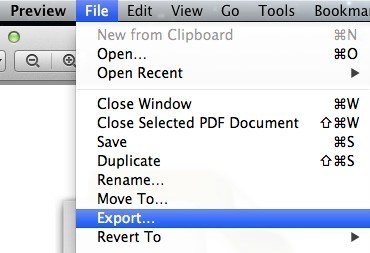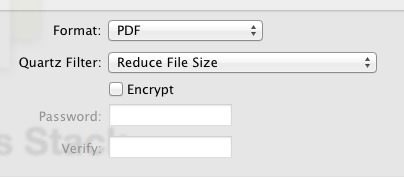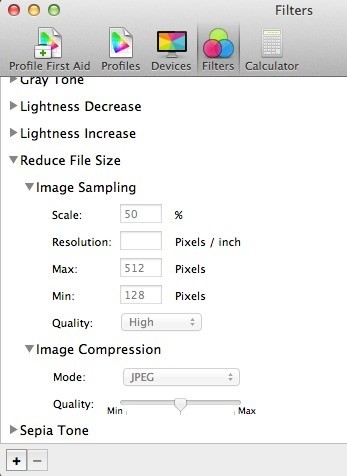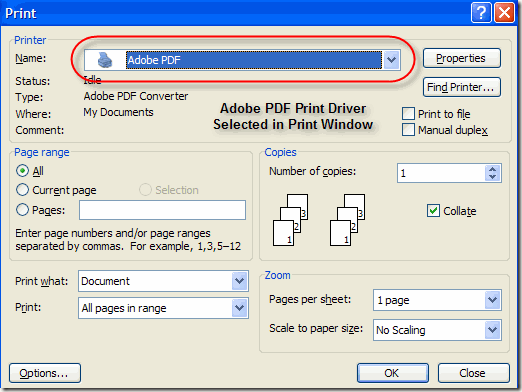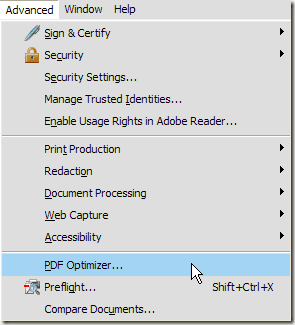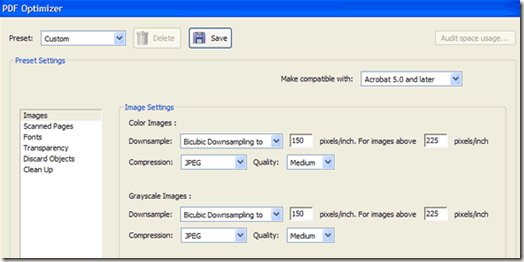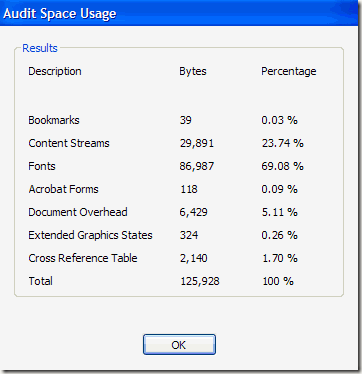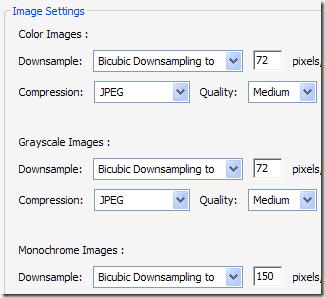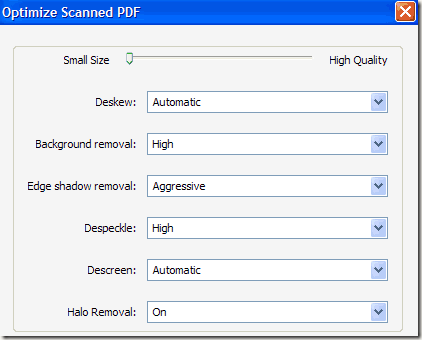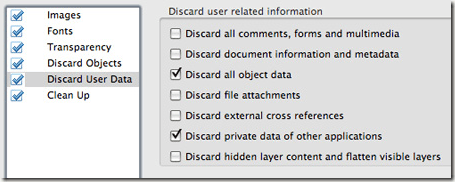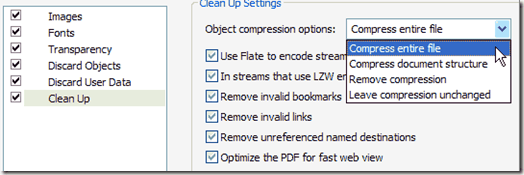Si vous travaillez avec des fichiers PDF, vous savez comment ils peuvent devenir très volumineux très rapidement s'ils contiennent des graphiques et des images. Heureusement, vous pouvez compresser des fichiers PDF comme vous pouvez compresser n'importe quel autre type de fichier, ce qui peut signifier de grandes économies dans la taille de votre fichier PDF.
Dans ce post, je vais essayer de vous montrer quelques méthodes pour réduire la taille d'un fichier PDF. Si vous avez Adobe Acrobat (qui n'est pas gratuit), vous pouvez essayer les méthodes 4 et 5, qui fonctionnent très bien. Il existe également un moyen de réduire la taille du fichier PDF sur Mac OS X, à savoir la méthode 3.
Méthode 1 - SmallPDF.com
La manière la plus simple de réduire votre fichier PDF est utiliser un outil en ligne gratuit appelé SmallPDF.com. Le site est super propre (pas rempli de publicités spam, etc) et il fait un très bon travail de réduction de la taille des gros fichiers PDF.
Ce qui est sympa, c'est que vous pouvez l'utiliser n'importe où ou n'importe quel système d'exploitation et il prend même en charge la nouvelle fonction de glisser-déposer de HTML 5, ce qui est pratique. Il a été en mesure de prendre un fichier de 500 Ko et le réduire à environ 368 Ko. Pas trop mal, cependant, sur le Mac (méthode 2), j'ai pu obtenir ce même PDF à seulement 82 Ko.
Un autre outil en ligne que j'utilise pour compresser des fichiers PDF est Neevia Compresser PDF. Il a un tas d'options et quelques préréglages comme la compression élevée, la qualité d'image basse ou la compression basse, la qualité d'image élevée, etc.
En outre , vous pouvez supprimer des signets, supprimer des calques PDF, supprimer des annotations, supprimer des étiquettes de page et ajuster manuellement la qualité pour la compression d'images couleur et monochrome.
Méthode 2 - Compresseur PDF
Compresseur PDF est un programme gratuit que vous pouvez télécharger pour Windows XP / Vista / 7/8 et qui vous permet de réduire rapidement et efficacement la taille d'un ou de plusieurs fichiers PDF.
Il supporte la compression sans perte, donc vous ne devriez pas voir une réduction de la qualité du PDF. Il prend également en charge les documents PDF cryptés et peut travailler sur un lot de centaines, voire de milliers de fichiers PDF à la fois.
Méthode 3 - Filtre PDF OS X
Si vous avez un Mac, Il existe un moyen simple et efficace de réduire considérablement la taille d'un fichier PDF en utilisant l'application Aperçu intégrée. Tout d'abord, ouvrez votre fichier PDF dans Aperçu en double-cliquant dessus dans le Finder. Par défaut, les fichiers PDF s'ouvriront dans Aperçu sauf si vous avez installé Adobe Reader ou une visionneuse PDF tierce. Dans ce cas, cliquez avec le bouton droit de la souris et choisissez Ouvrir avec.
Maintenant, cliquez sur Fichier, puis sur Exporter
Vous obtiendrez une boîte de dialogue pop-up et l'une des options en bas est Filtre Quartz. Cliquez sur la liste déroulante et sélectionnez Réduire la taille du fichier.
Cliquez sur Enregistreret vous avez terminé. J'ai pu obtenir un fichier PDF de 500 Ko à seulement 82 Ko en utilisant ce filtre. Si vous souhaitez l'affiner, vous pouvez ouvrir l'utilitaire ColorSync. Appuyez simplement sur Commande + Espace et commencez à taper colorsync. Ensuite, cliquez sur Filtres, puis sur Réduire la taille du fichier. Notez que le réglage des paramètres ici n'est utile que si vous avez beaucoup d'images haute résolution dans votre fichier PDF.
Ici, vous pouvez supprimer toutes les valeurs de Image Samplinget entrer une valeur pour Résolution. Si vous avez seulement besoin du PDF pour le visionner sur un ordinateur, 72 pixels / pouce réduiront considérablement la taille de votre PDF si les images sont volumineuses. Vous pouvez également jouer avec la compression d'imageet voir quel type de bénéfice vous obtenez.
Méthode 4- Imprimer en Adobe PDF
La manière la plus simple de essayer et réduire un fichier PDF est d'effectuer une petite astuce, qui consiste essentiellement à imprimer le document PDF dans un fichier PDF. Cela semble étrange? C'est. Fondamentalement, vous ouvrez le fichier PDF dans Adobe Reader et l'imprimez sur l'imprimante Adobe PDF.
Beaucoup de temps cela fonctionne très bien et réduira considérablement la taille de votre fichier PDF. Lorsque vous allez dans Fichier - Imprimer, choisissez Adobe PDF dans la liste déroulante des imprimantes:
Étonnamment, j'ai pu réduire un fichier PDF de 20 Mo à 3 Mo juste en utilisant cette méthode. Pas vraiment sûr de ce qu'il fait pour le réduire, mais cela fonctionne, surtout si vous avez un bon nombre d'images qui prennent beaucoup d'espace.
Méthode 5 - Adobe Acrobat PDF Optimizer
Depuis la version 7 d'Adobe Acrobat, il existe une nouvelle option dans le menu Avancéappelé Optimiseur PDF.
Maintenant, vous serez amené à un écran qui a tout un tas d'options à configurer!
Cliquez sur le bouton Utilisation de l'espace d'auditen haut à droite pour obtenir une liste détaillée de chaque composant du fichier PDF et exactement l'espace utilisé:
Comme vous pouvez le voir, il y a six choses que vous pouvez faire pour réduire un fichier PDF, y compris optimiser ou réduire la taille des images, reconfigurer les pages numérisées, ajuster les polices, ajuster la transparence sous les images, par exemple, vous pouvez sous-échantillonner et compresser les images pour économiser de l'espace. C'est vraiment utile, surtout si vos images sont à très haute résolution. Si le fichier PDF n'a pas besoin d'être imprimé, vous pouvez réduire la qualité et le nombre de pixels par pouce. Pour l'affichage à l'écran, vous n'avez besoin que de 72 pixels.
Si vous avez scanné un certain nombre de pages dans votre PDF, cliquez sur
Supprimer les objetset Supprimer les données utilisateursont deux options de nettoyage utiles pour les fichiers PDF. Vous pouvez essentiellement vous débarrasser de tous les déchets supplémentaires qui sont normalement stockés dans chaque fichier PDF. Vous pouvez supprimer des balises, aplatir des champs de formulaire, etc.
Pour rejeter Données utilisateur, vous pouvez vous débarrasser des commentaires, des informations sur les documents, des métadonnées, des données d'objet, des pièces jointes, des données provenant d'autres applications, etc.
Enfin, l'onglet Nettoyerquelques tâches d'administration supplémentaires comme la compression du fichier entier et l'optimisation du PDF pour une visualisation rapide du Web.
La meilleure chose à faire est de jouer avec tous les paramètres pour voir ce qui fonctionne le mieux pour votre fichier PDF particulier. Heureusement, l'une des cinq méthodes ci-dessus obtiendra votre fichier PDF à une taille réduite que vous pouvez joindre à un e-mail ou un message sur un site Web. Si vous utilisez une autre méthode non mentionnée ci-dessus pour réduire vos fichiers PDF, faites-le nous savoir dans les commentaires. Profitez-en!